- 系统
- 教程
- 软件
- 安卓
时间:2021-04-07 来源:u小马 访问:次
Scratch官方版是款专为少儿打造的图形化编程软件。Scratch中除Web外,不仅提供多个离线版版本下载,还提供云端数据保存及作品分享社区。Scratch还为用户们带来了多个版本的Scratch离线编辑环境,速度更快,更易于使用。今天小编向大家简单的介绍一下Scratch保存别的程序中素材的方法教程,希望大家会喜欢。
Scratch保存别的程序中素材的方法:
1、如图所示,若我们需要保存这个小男孩这个人物角色。首先点击这个人物小男孩,按右键,在出现的小框里选择导出。
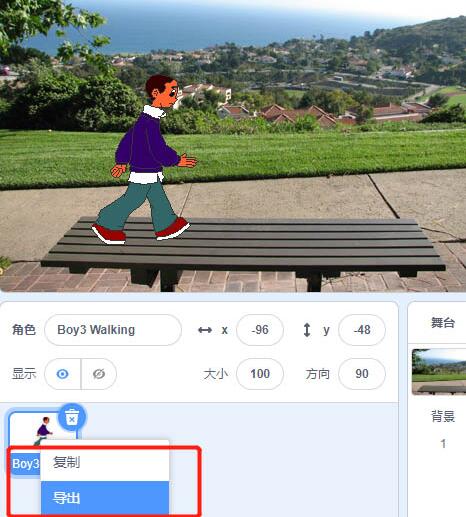
2、在对话框里输入文件名和地址,然后下载。

3、打开自己需要编辑的scratch软件,在角色画面,点击上传角色。
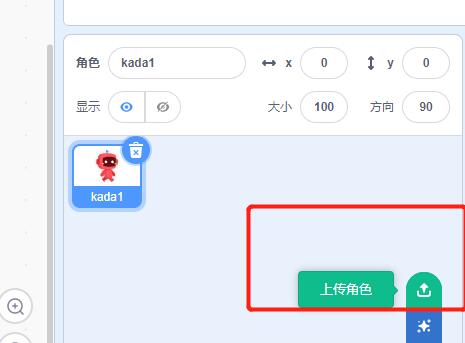
4、找到我们前面保存的角色文件。选中后打开
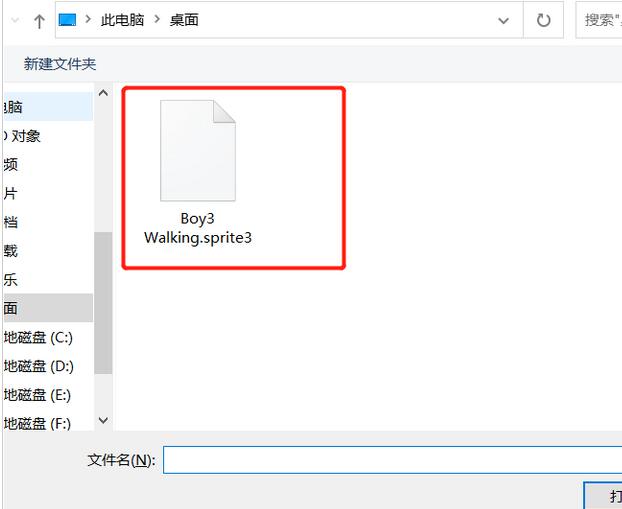
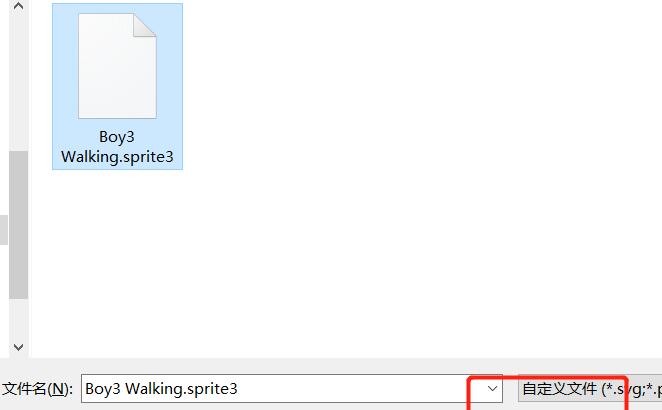
5、这样这个角色的图片和相关的代码都拷贝过来了。
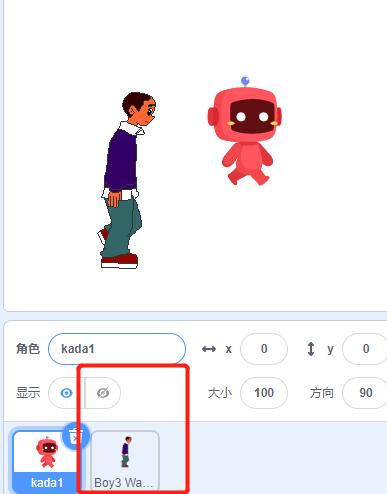
6、若你不需要这里的代码,可以直接删除后重新编辑。
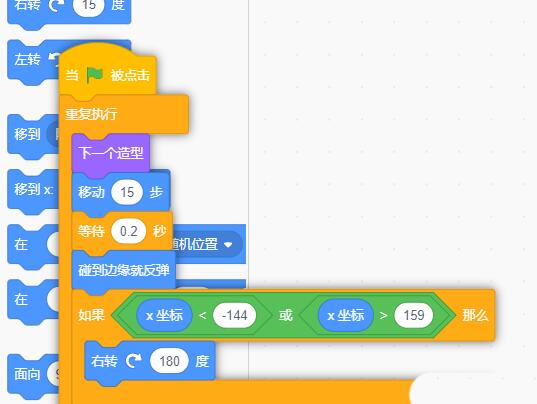
以上介绍的内容就是关于Scratch保存别的程序中素材的具体操作方法,不知道大家学会了没有,如果你也遇到了这样的问题的话可以按照小编的方法自己尝试一下,希望可以帮助大家解决问题,谢谢!!!想要了解更多的软件教程请关注Win10u小马~~~~





